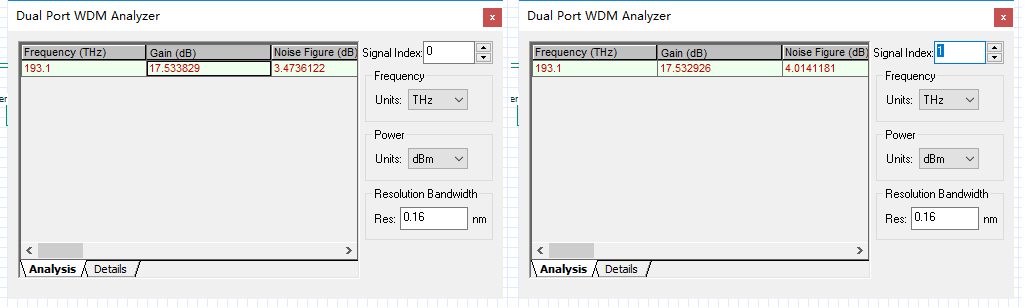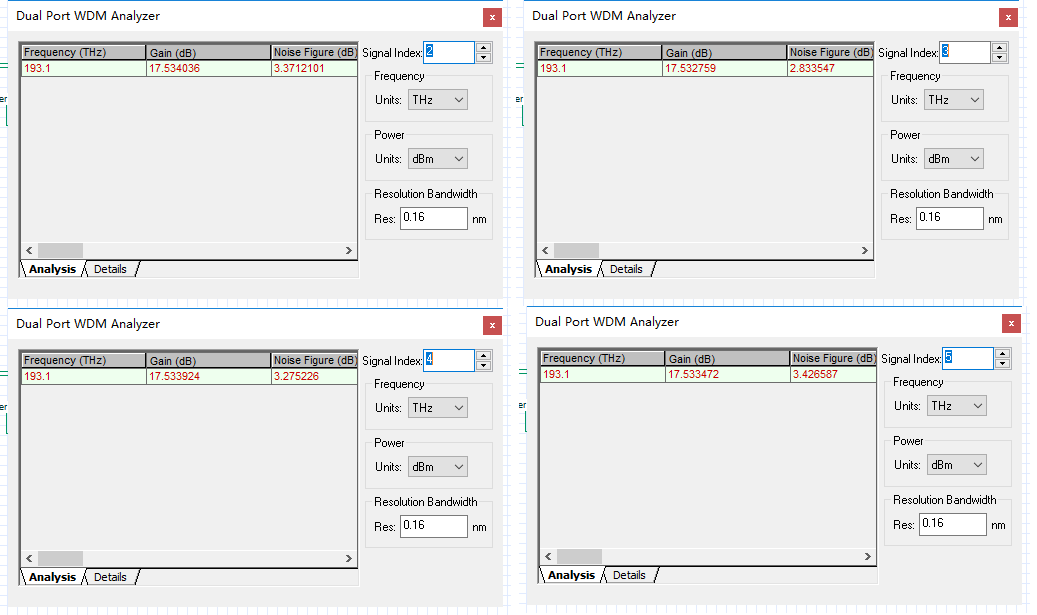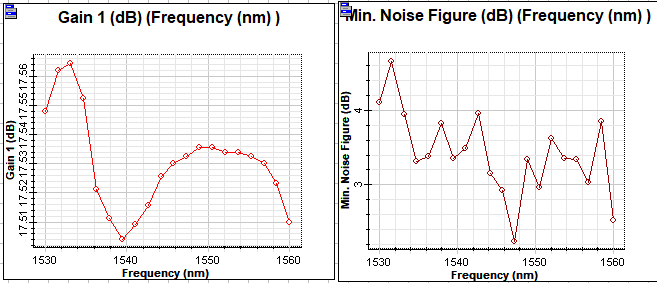Optisystem可以設計和模擬光纖放大器和光纖雷射器。
此處展示的案例可在Optisystem安裝資料夾samples\Optical amplifiers中找到。
該教程將會介紹光放大器庫這一部分。
光放大器
全域參數
使用Optisystem的第一步是設置全域參數。
我們都知道,主要的一個參數是time window,它由位元速率和序列長度計算得到。
對於放大器和雷射器的設計,還有其它可以定義模擬中的反覆運算次數和引入初始延遲的重要參數。
這些參數是Iterations和Initial delay,可以在全域參數視窗中獲得(圖1)
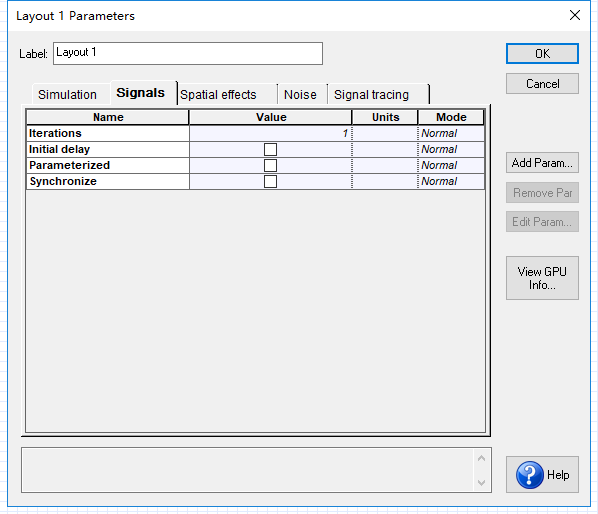
圖1 全域參數:Signals 標籤
本次教程中,除了一些全域參數,我們會使用默認參數。
 在全域參數對話方塊,將參數Bit rate設置為2.5e9,Sequence length為32,Samples per bit為32。Time window參數應該為1.28e-8(圖2)。 在全域參數對話方塊,將參數Bit rate設置為2.5e9,Sequence length為32,Samples per bit為32。Time window參數應該為1.28e-8(圖2)。
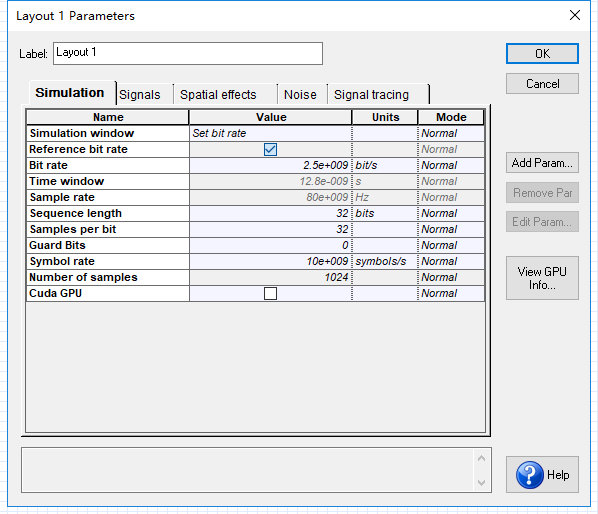
圖2 全域參數:Simulation參數標籤
系統設置
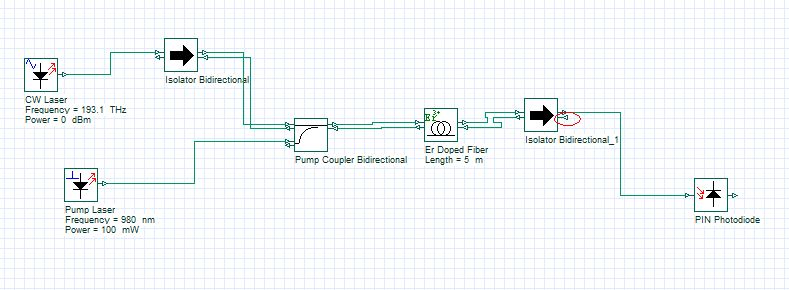
(a)
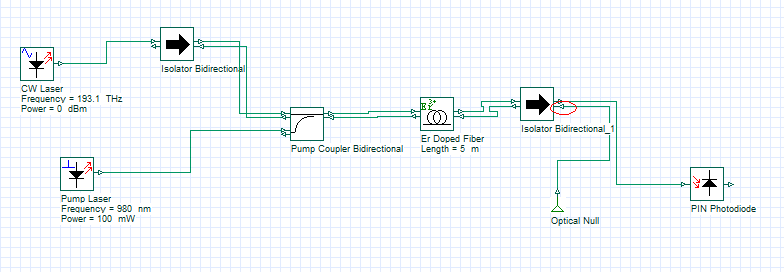
(b)
圖3 EDFA佈局
Signals標籤
儘管所有的元件都在佈局中正確地連接了,但是我們還不能正常的運行模擬。
首先,因為我們考慮信號在兩個方向上傳輸,所以我們需要不止一個全域反覆運算來使系統的結果收斂。
其次,第一次反覆運算中,雙向元件的左輸入埠沒有反向信號,例如隔離器和泵浦耦合器,這會使模擬被終止。
要解決第一個問題,你只需增加反覆運算次數
要解決第二個問題,有兩個可能的解決方案:我們可以啟用在Signals標籤的Initial delay參數(圖4)或者我們可以在佈局中加入Optical Delay(圖5)。
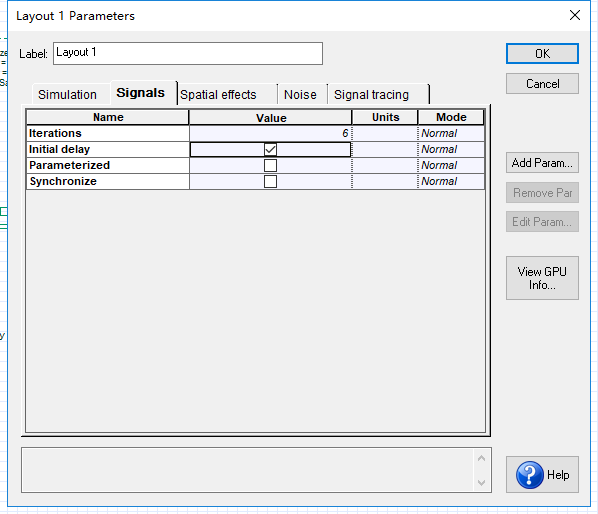
圖4 全域參數-增加反覆運算數和啟用Initial Delay
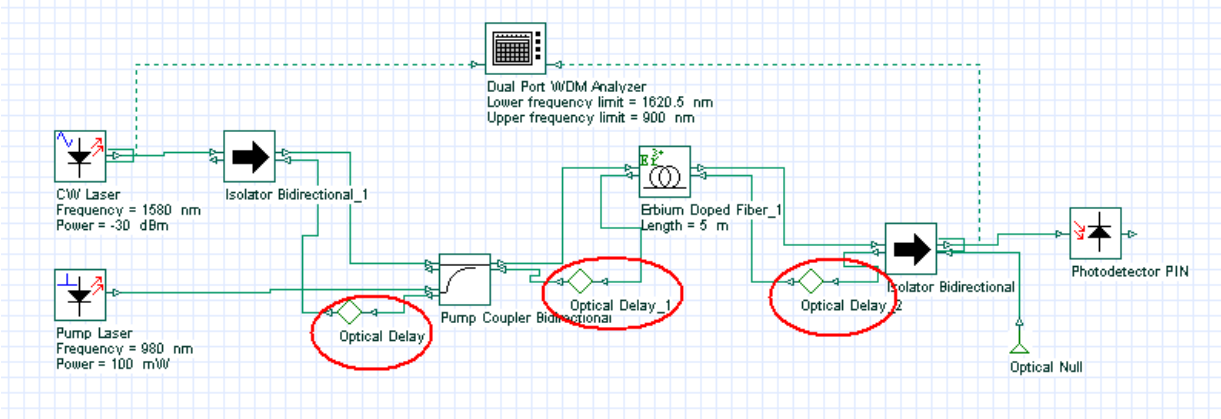
圖5 在佈局中加入Optical Delay
運行模擬
我們可以運行圖3所示的系統然後分析結果:
 要運行類比,你可以在File功能表選擇Calculate。你也可以按Ctrl+F5或者使用工具列的計算按鈕。在選擇計算後,計算對話方塊應該會出現 要運行類比,你可以在File功能表選擇Calculate。你也可以按Ctrl+F5或者使用工具列的計算按鈕。在選擇計算後,計算對話方塊應該會出現
 在計算對話方塊中,點擊Play按鈕。計算應當能無誤進行。 在計算對話方塊中,點擊Play按鈕。計算應當能無誤進行。
查看結果
為了查看結果,按兩下Dual Port WDM Analyzer。通過流覽Signal Index參數,你可以查看每一次反覆運算的結果
圖6顯示了6次反覆運算和初始延遲的WDM分析儀的結果。
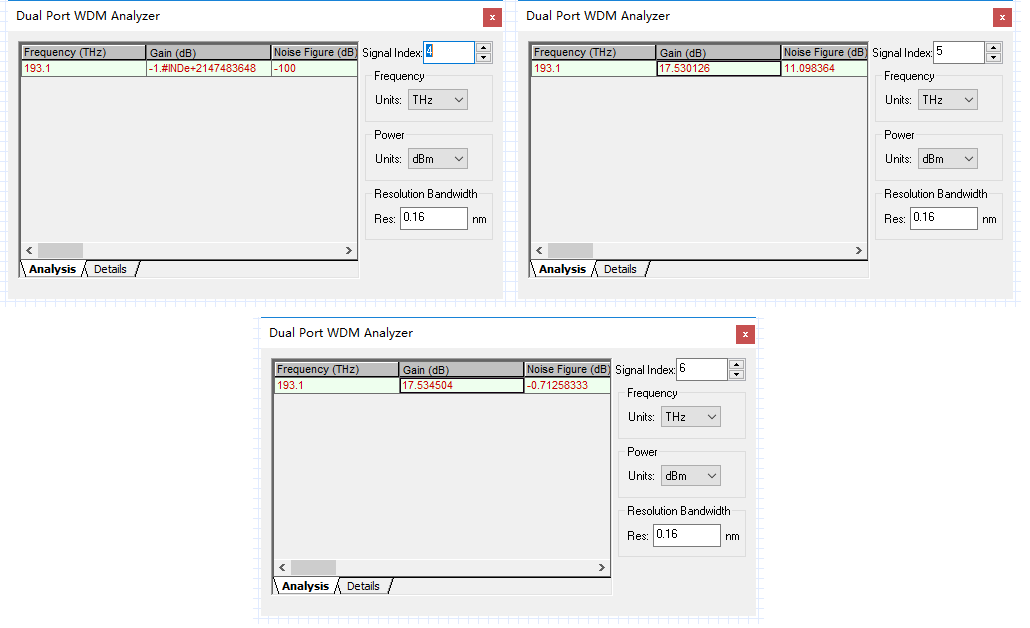
圖6 Dual Port WDM Analyzer不同反覆運算次數的結果
運行模擬
為了比較圖3和圖5兩種不同設計的結果,我們可以模擬圖5所示的系統然後分析結果:
 要運行模擬,你可以在File功能表選擇Calculate。你也可以按Ctrl+F5或者使用工具列的計算按鈕。在選擇計算後,彈出計算對話方塊 要運行模擬,你可以在File功能表選擇Calculate。你也可以按Ctrl+F5或者使用工具列的計算按鈕。在選擇計算後,彈出計算對話方塊
 在計算對話方塊中,點擊Play按鈕。計算應當能無誤進行。 在計算對話方塊中,點擊Play按鈕。計算應當能無誤進行。
查看結果
要查看結果,按兩下Dual Port WDM Analyzer。通過流覽Signal Index參數,你可以查看每一次反覆運算的結果
圖7顯示了6次反覆運算和初始延遲的WDM分析儀的結果。
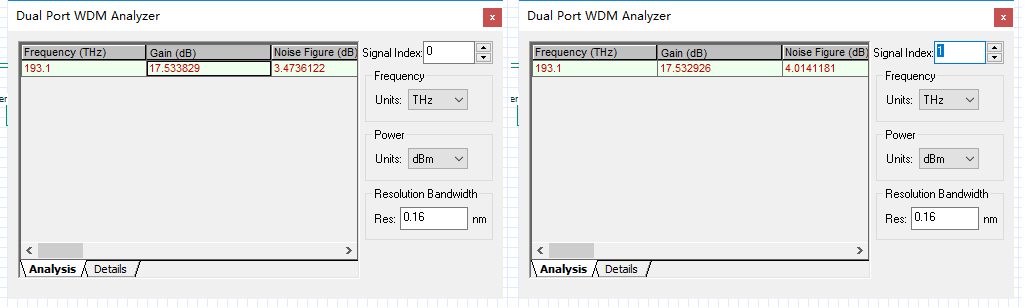
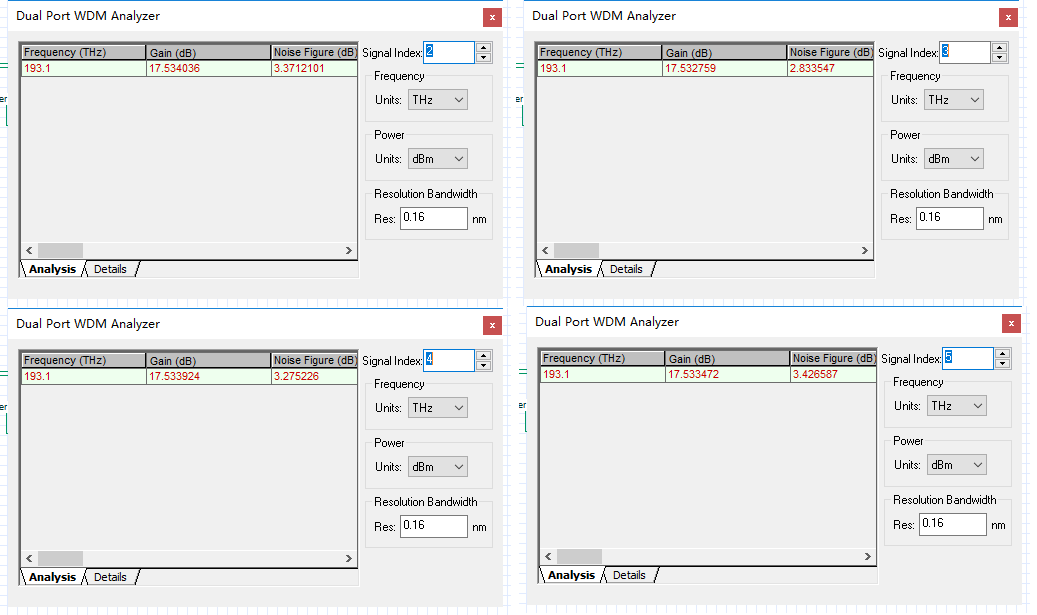
圖7 Dual Port WDM Analyzer不同反覆運算次數的結果
正如我們所看到的,第二個設計收斂速度比帶有Initial Delay的設計快。圖3的設計因為有Initial Delay需要更多的反覆運算次數。
觀察增益與波長關係
(a) (b)
圖8 圖像(a) Gain x Wavelength 和(b) NF x Wavelength
|


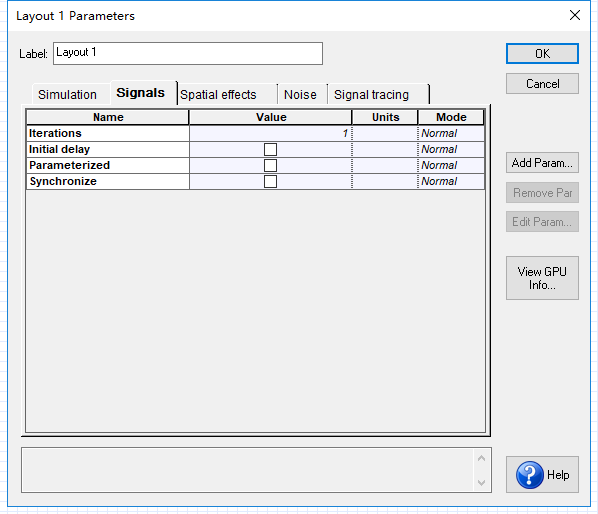
 在全域參數對話方塊,將參數Bit rate設置為2.5e9,Sequence length為32,Samples per bit為32。Time window參數應該為1.28e-8(圖2)。
在全域參數對話方塊,將參數Bit rate設置為2.5e9,Sequence length為32,Samples per bit為32。Time window參數應該為1.28e-8(圖2)。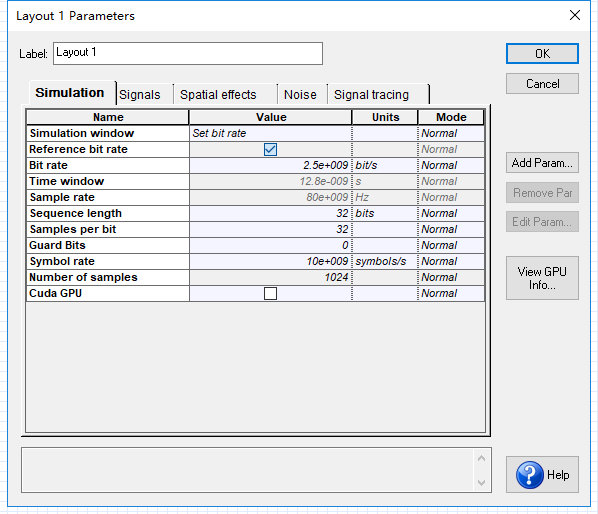
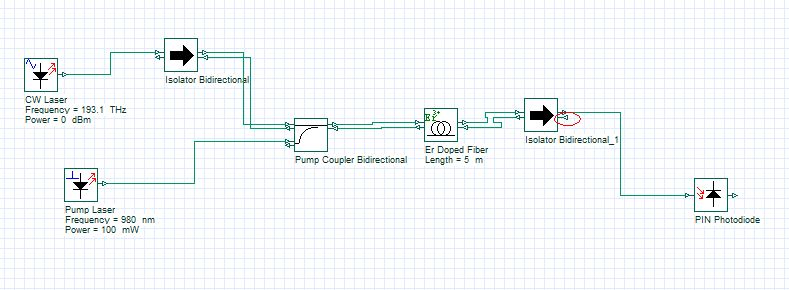
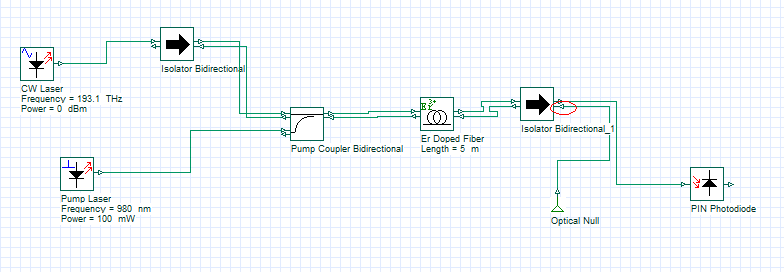
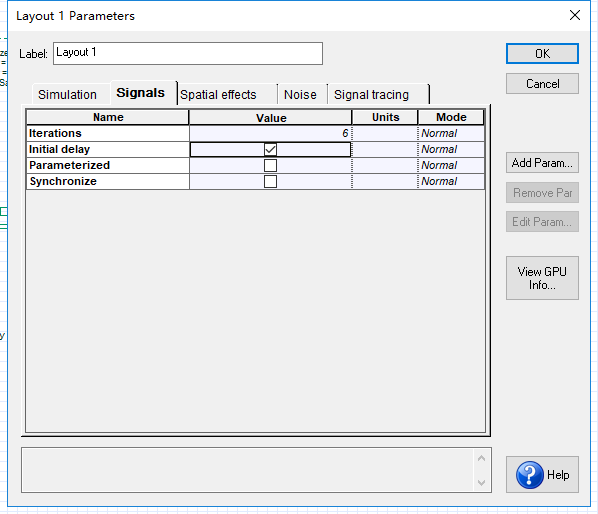
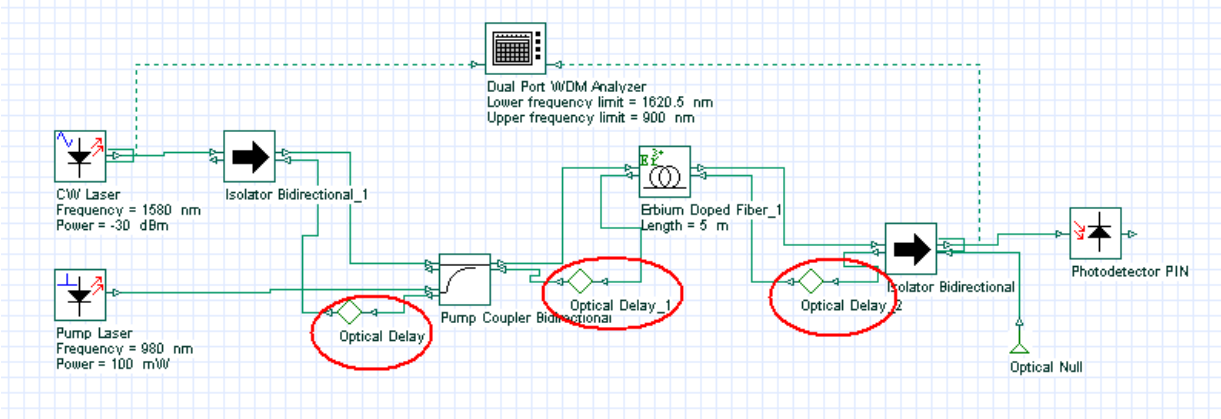
 要運行類比,你可以在File功能表選擇Calculate。你也可以按Ctrl+F5或者使用工具列的計算按鈕。在選擇計算後,計算對話方塊應該會出現
要運行類比,你可以在File功能表選擇Calculate。你也可以按Ctrl+F5或者使用工具列的計算按鈕。在選擇計算後,計算對話方塊應該會出現 在計算對話方塊中,點擊Play按鈕。計算應當能無誤進行。
在計算對話方塊中,點擊Play按鈕。計算應當能無誤進行。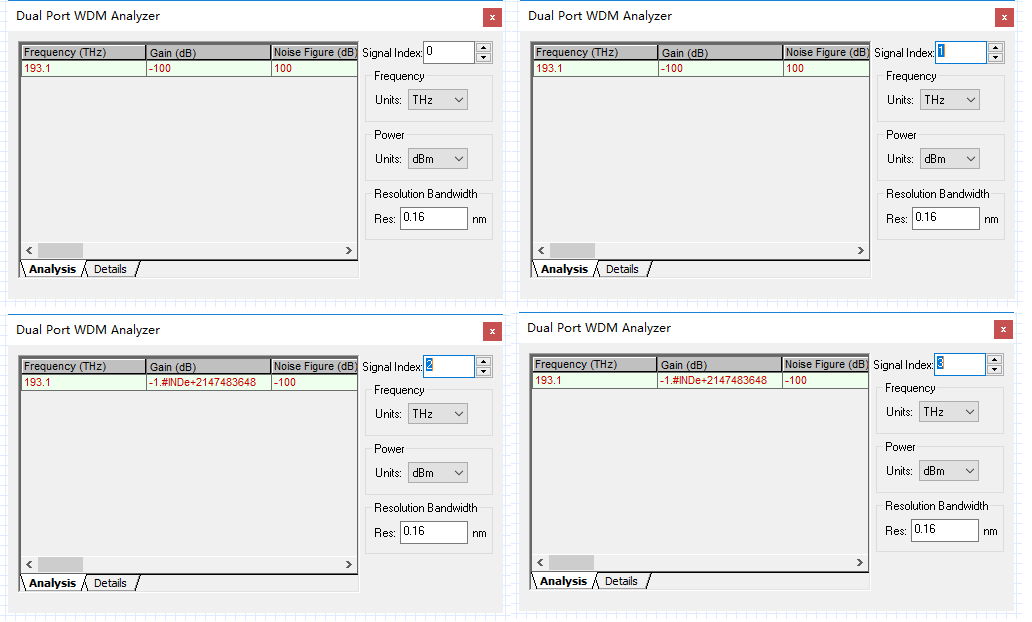
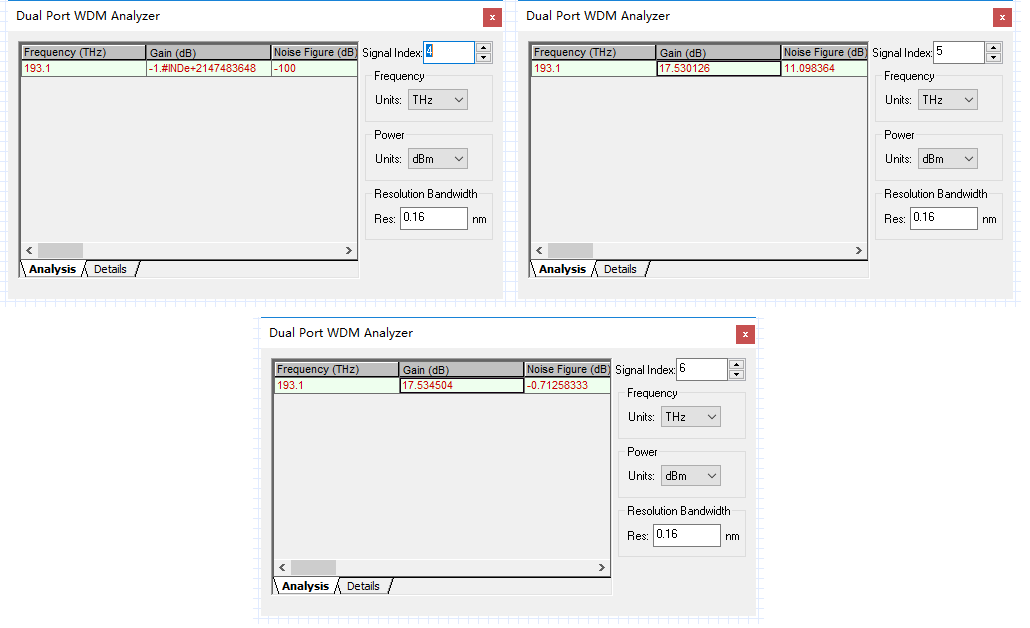
 要運行模擬,你可以在File功能表選擇Calculate。你也可以按Ctrl+F5或者使用工具列的計算按鈕。在選擇計算後,彈出計算對話方塊
要運行模擬,你可以在File功能表選擇Calculate。你也可以按Ctrl+F5或者使用工具列的計算按鈕。在選擇計算後,彈出計算對話方塊 在計算對話方塊中,點擊Play按鈕。計算應當能無誤進行。
在計算對話方塊中,點擊Play按鈕。計算應當能無誤進行。